powerpoint演示文稿是很多小伙伴都在使用的一款办公软件,在其中我们可以非常轻松地进行专业化的幻灯片编辑制作。如果我们在PowerPoint演示文稿中插入图表后,希望更改为柱形图和折线图的组合效果,小伙伴们知道具体该如何进行操作吗,其实操作方法是非常简单的。我们只需要点击选中图表后,在自动出现的“图表工具”下点击“更改图表类型”就可以在打开的窗口中进行详细的选择和设置了。插入后还可以双击打开侧边栏后进行细节调整。接下来,小编就来和小伙伴们分享具体的操作步骤了,有需要或者是有兴趣了解的小伙伴们快来和小编一起往下看看吧!
第一步:双击打开PPT文件,点击找到需要处理的图表;
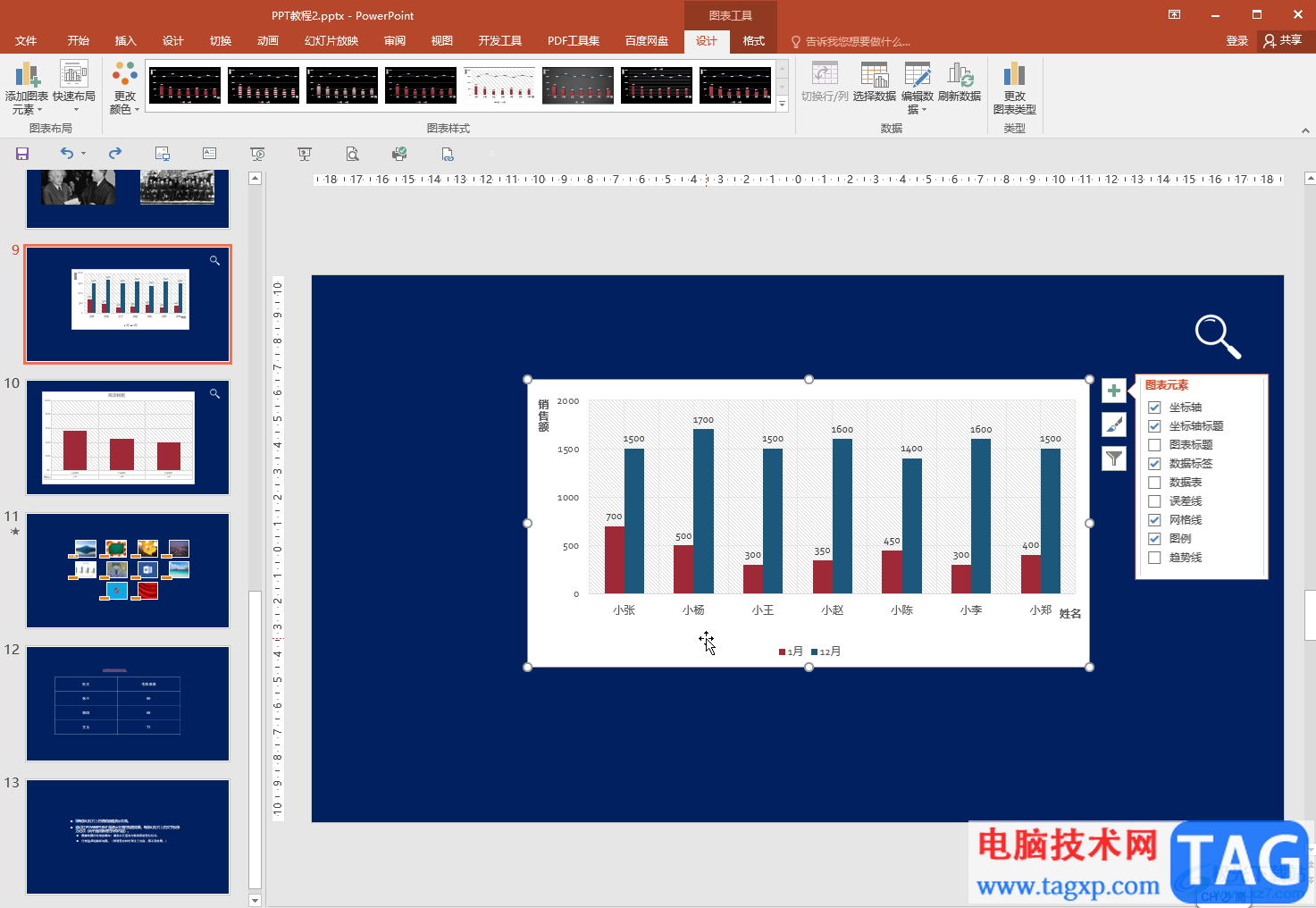
第二步:点击选中图表后在自动出现的“图表工具”下点击“设计”——“更改图表类型”;
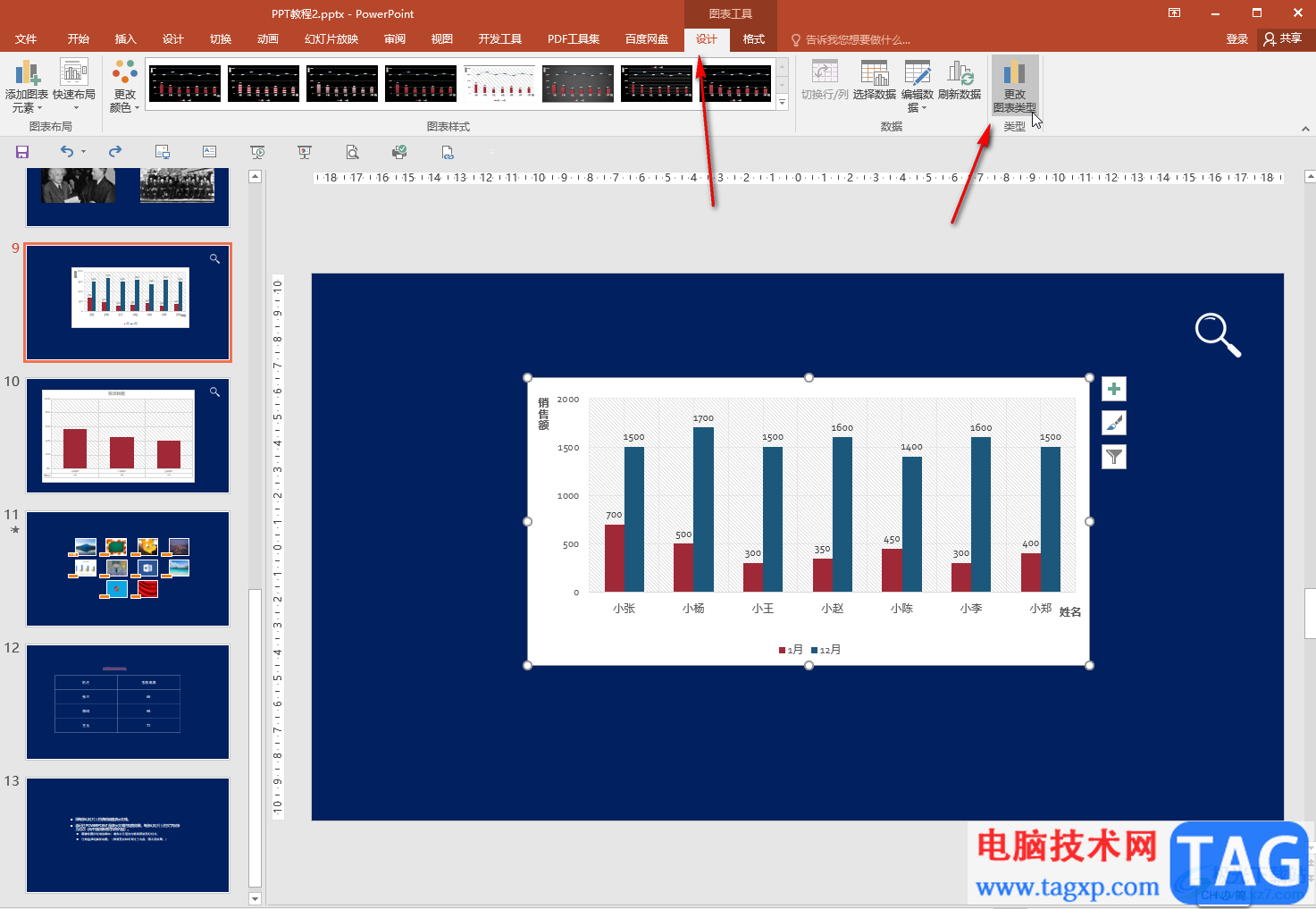
第三步:在打开的窗口中点击“组合”,然后在右侧点击选择一个想要的组合图样式,在下方分别点击不同的系列,一个设置为柱形图,一个设置为折线图并进行确定;
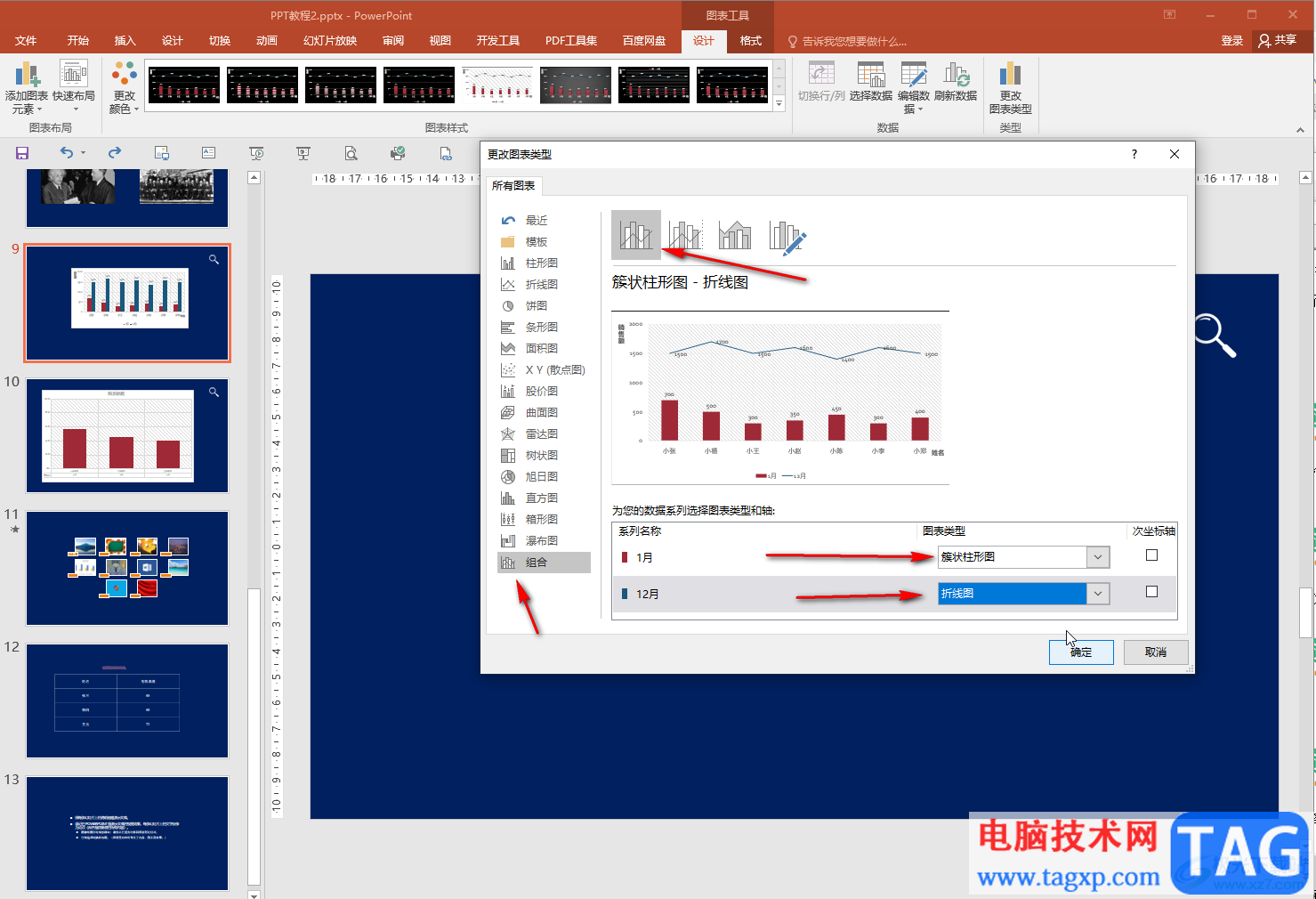
第四步:就可以看到成功实现柱形图加折线图的效果了,点击自动出现的加号图标勾选“数据标签”,就可以在每个节点看到相应的数据了;
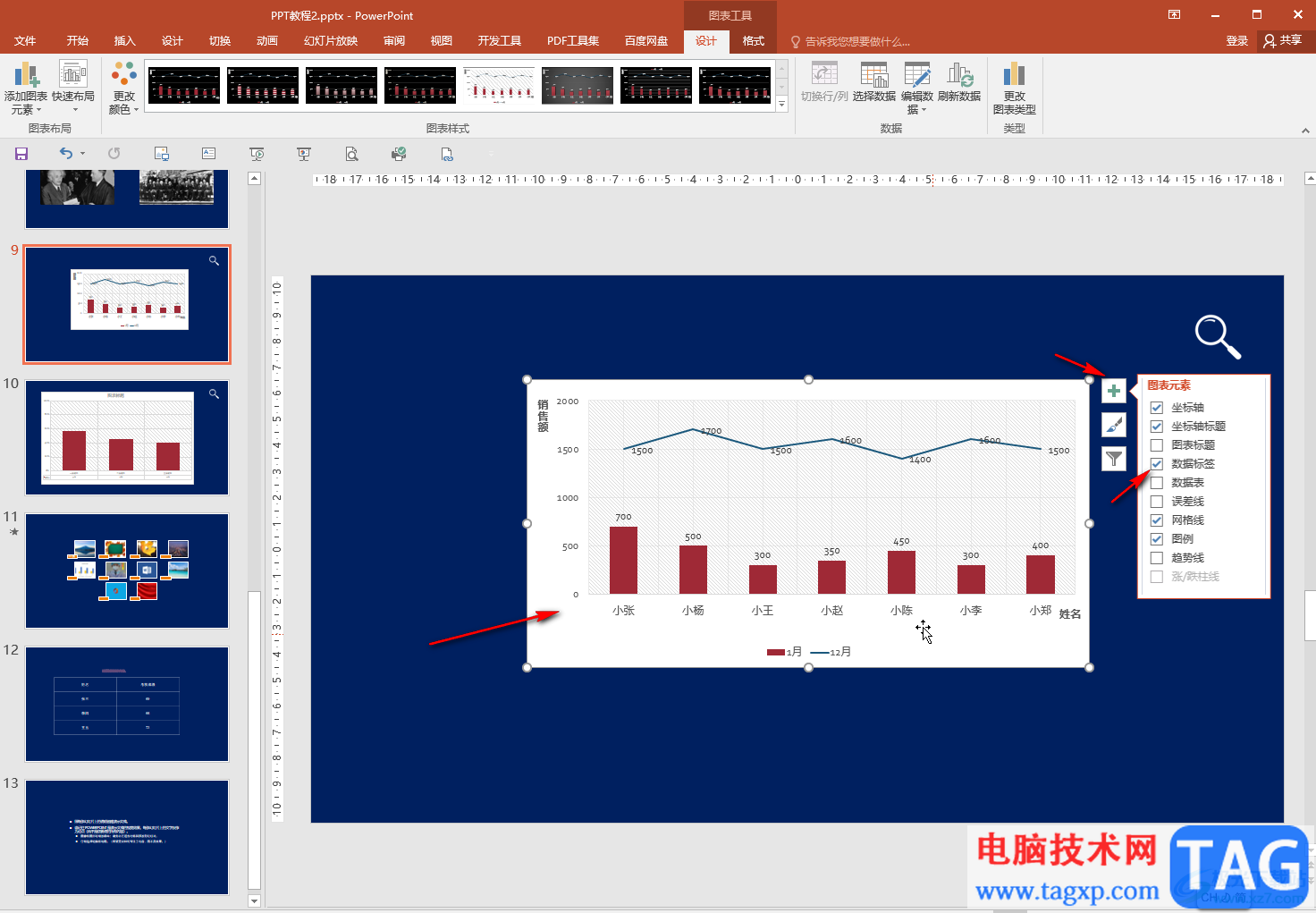
第五步:双击图表中的元素打开侧边栏后,还可以进行细节的设置,比如我们双击数据序列后可以在打开的侧边栏中设置数字类型等等。

以上就是PowerPoint演示文稿中插入柱形图和折线图的组合图的方法教程的全部内容了。通过上面的教程我们可以看到, 如果有需要我们还可以将图表转换为饼图等等。
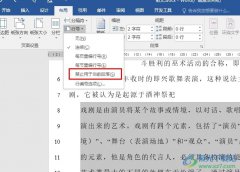 Word文字文档取消某段文字行号的方法
Word文字文档取消某段文字行号的方法
很多小伙伴在选择文字文档的编辑程序时都会将Word程序作为首选......
 苹果13信号太差的解决教程
苹果13信号太差的解决教程
用户在购买新手机时,脑海的第一反应就是使用苹果手机,在苹......
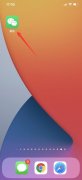 微信怎么用零钱支付不用银行卡
微信怎么用零钱支付不用银行卡
可以将零钱设置为优先支付方式。1、打开微信,点击我,支付。......
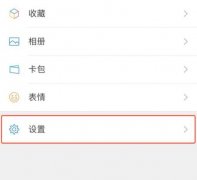 怎么关闭朋友圈详细教程
怎么关闭朋友圈详细教程
有些用微信的用户不希望自己的朋友圈暴露隐私因此想要关闭,......
 win10日历设置中文
win10日历设置中文
很多用户在现实生活中都会用到日历,能给大家的生活带来更多......
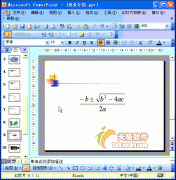
默认情况下,插入的公式都是黑白的,影响演示效果,如何将其设置为彩色的呢? 1、执行视图工具栏图片命令,展开图片工具栏。 2、选中插入的公式,然后单击图片重新着色按钮,打...
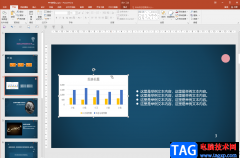
在PowerPoint演示文稿中有一个“插入”选项卡,在其中我们可以为幻灯片添加表格,图片,形状,smartart,图表,逻辑图表,数据图表,图标,批注,文本框,页眉和页脚,艺术字,日期和时间,...

相信大家在遇到演示文稿的制作问题时,都会选择在ppt软件中来解决,因为ppt软件中有着许多专业的功能来帮助用户完成演示文稿的制作,所以ppt软件拥有着大量的用户群体,当用户在制作演示...
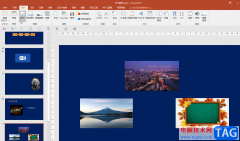
PowerPoint演示文稿是很多小伙伴都在使用的一款办公软件,相比于WPSPPT,PowerPoint演示文稿性能更加稳定,因此也更受欢迎。在PowerPoint演示文稿中编辑幻灯片时,我们经常会插入一些图片等元素,...
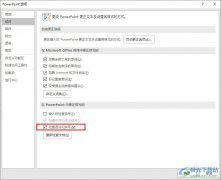
很多小伙伴在对演示文稿进行编辑时都会选择使用PowerPoint程序,因为在PPT页面中,我们可以使用各种工具来满足自己对演示文稿的编辑需求。有的小伙伴在编辑演示文稿时想要开启PPT中的“检...
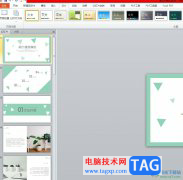
作为一款专业的幻灯片制作软件,ppt软件为用户带来的好处是毋庸置疑的,也因此受到了不少用户的喜欢和称赞,当用户在ppt软件中编辑演示文稿时,会发现其中的功能是很丰富的,能够很好的...

focusky是一款新颖的3d多媒体幻灯片制作软件,通过缩放、旋转、移动等动作来生动形象的展示演示文稿,其操作界面简单易懂,用户上手操作几次即可熟练,再加上focusky中的功能是完全免费使...
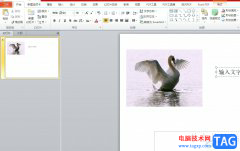
作为一款专业的演示文稿制作软件,ppt软件为用户带来了许多的便利和好处,当用户在使用ppt软件时,会发现其中的功能是很强大的,用户可以为重要的内容对象设置动画效果,或是在页面上插...

PowerPoint演示文稿是一款非常好用的文本处理软件,在其中我们可以轻松编辑和制作需要的幻灯片。如果我们在PowerPoint演示文稿中希望将所有字母设置为大写效果,小伙伴们知道具体该如何进行...
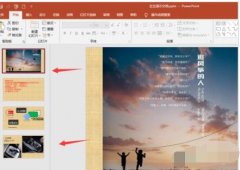
近日有一些小伙伴咨询小编关于ppt2019怎么压缩图片呢?下面就为大家带来了PPT2019压缩PPT中的图片教程方法,有需要的小伙伴可以来了解了解哦。...

很多小伙伴在日常工作和生活中都会需要制作一些PPT,比如各种课件PPT,各种产品介绍PPT等等。在需要编辑和制作PPT时,很多小伙伴都会选择使用PowerPoint演示文稿这款软件。如果我们在PowerPo...

WPS演示文稿是一款非常好用的办公类软件,很多小伙伴都在使用。如果我们在电脑版WPS演示文稿中插入柱形图后,希望再添加一个系列,小伙伴们知道具体该如何进行操作吗,其实操作方法是非...
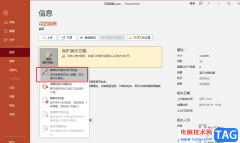
PPT中的功能十分的丰富,可以满足我们对于演示文稿编辑的各种需求,在使用PPT编辑演示文稿的过程中,为了保护演示文稿不被别人所更改,我们还可以在分享之前将演示文稿更改为“只读”。...

PowerPoint 2013的相册实际上是一个演示文稿,其专为承载图片而设计。使用该功能,用户能够快捷地实现大量图片的引用,方便地实现各类图片的展示,那么ppt怎么创建相册?下面小编就为大家详...
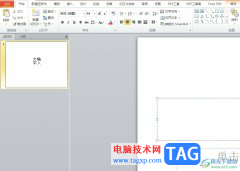
用户在日常的工作中都会接触到ppt软件来完成演示文稿的编辑,在这款办公软件中用户可以体验到实用的功能带来的便利,能够有效的提升自己的办事效率,因此ppt软件收获了许多用户的喜欢,...